Mac & XCode 使用技巧总结
Mac OS 是基于UNIX 的操作系统。
一 基本技巧
1. 允许安装任何来源的APP
系统偏好设置 -> 安全性和隐私 -> 通用
选择”允许从以下位置下载的应用程序“ 中的 “任何来源”。
2.使用虚拟机安装Mac后,分辨率自适应屏幕
如果宿主的屏幕分辨率为"1920 * 1080" 。虚拟机设置--> 显示器-->选中指定监视器设置,任意监视器的最大分辨率为 "1920 * 1080".
3. 重新格式化磁盘
Finder下, 显示-->前往-->使用工具-->磁盘工具, 抹掉识别的硬盘。
4. Xcode显示行号
打开 xcode 左上角点击xcode,之后进入Preferences,选中"Text Editing" 勾选中 "Show line numbers"。
5. 显示文件全名
点击 "Finder" 选择 "偏好设置" ,弹出"偏好设置"窗口, 选择 "高级", 然后勾选显示所有文件扩展名选项。
6. XCode 设置主题和字体大小
"XCode" -> Preferences (偏好设置) -> 在弹出的窗口中,选择"Font & Colors", 选择你喜欢的主题。
7.关闭ARC
XCode工程默认打开了ARC,此时如果使用了对象的retain, xcode 出现error: 'retainCount' is unavailable: not available in automatic reference counting mode。
编译选项的问题:
1.点击工程名 打开编译选项
2.在编译选项中,选择Bulid Setting选项卡
3.在Apple LLVM compiler 3.0 - Language项目中,找到Ojective-C Automatic Reference couting 选项(直接搜索这个项目 或者搜arc)
4.把默认的yes 修改成no。
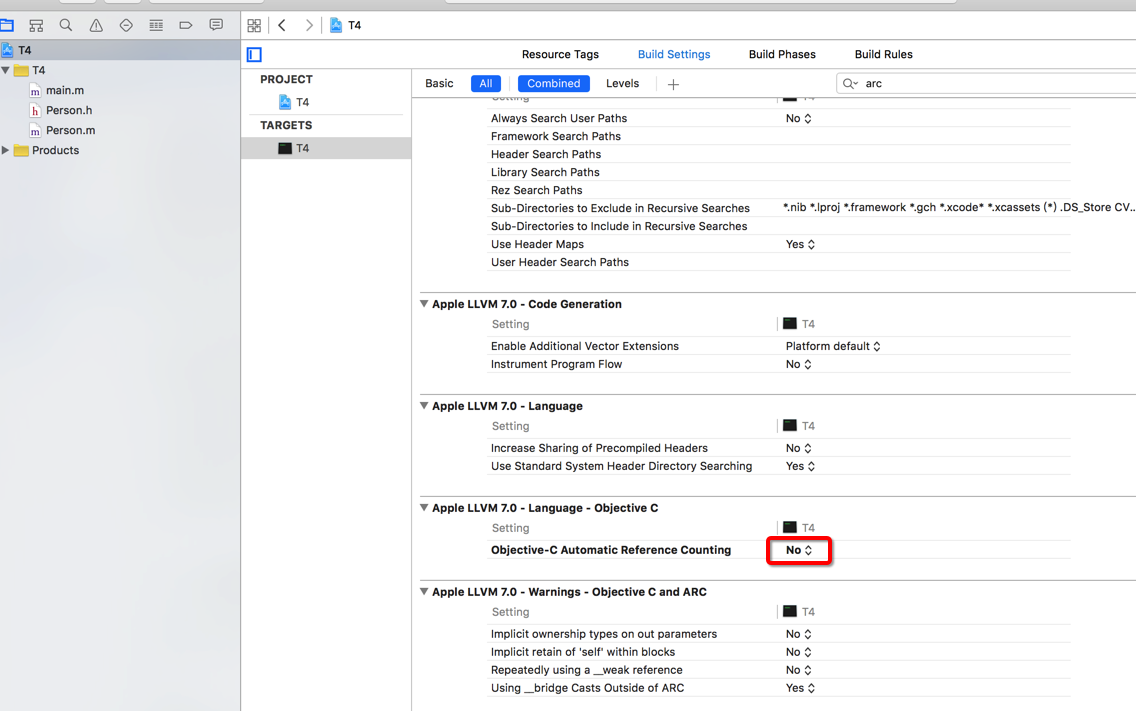
8 打开僵尸对象
Product -> Scheme -> Edit Scheme -> Diagnostics 选中 ‘Enable Zombie Objects’

二 XCode 模拟器
1 手机模拟器按比例缩放
Simulator -> Window -> Scale -> 50%

2.#pragma mark
#pragma mark不属于oc,严格将他是Xcode中的一个标记工具。字面意思叫:实用的标记。主要是为了快速定位代码,让代码易读性更强。并且可以在文档的任意位置定义。
如果单独用#pragma mark - ,这时候会在导航栏部分生成一条线

3. 模拟器切换应用
commond + shift + 按 h 建 1次 切换到 home 主目录
commond + shift + 按 h 键 2次 多引用切换
4. 模拟器常用快捷方式
commond + r 启动模拟器
commond + . 停止模拟器
commond + <- 应用向左
commond + -> 应用向右
5. 项目中常用快捷方式
commond + n 新建一个文件
6. XCode IDE常用快捷方式
1. 文件
CMD + N: 新文件
CMD + SHIFT + N: 新项目
CMD + O: 打开
CMD + S: 保存
CMD+OPt+S:保存所有文件
CMD + SHIFT + S: 另存为
CMD + W: 关闭窗口
CMD + Q :退出Xcode
CMD + SHIFT + W: 关闭文件
2. 编辑
CMD + [: 左缩进
CMD + ]: 右缩进
CMD+shift+F:项目中查找
CMD+G:查找下一个
CMD+shift+G:查找上一个
Ctrl + F :前移光标
Ctrl + B :后移光标
Ctrl + P :移动光标到上一行
Ctrl + N:移动光标到下一行
Ctrl + A : 移动光标到本行行首 (替换Home键)
Ctrl + E : 移动光标到本行行尾 (替换end键)
Ctrl + T :交换光标左右两边的字符
Ctrl + D:删除光标右边的字符
Ctrl + L : 将插入点置于窗口正中
Ctrl + K :删除本行
Ctrl + . : 参数提示
Tab :接受代码提示
Esc :显示代码提示菜单
CMD + /: 注释或取消注释
CMD + CTRL + LEFT 折叠
CMD + CTRL + RIGHT 取消折叠
CMD + CTRL + TOP 折叠全部函数
CMD + CTRL + BOTTOM 取消全部函数折叠
CTRL + U 取消全部折叠
CMD + D 添加书签
3. 调试
CMD + \: 设置或取消断点
CMD + OPT + \: 允许或禁用当前断点
CMD + OPT + B: 查看全部断点
CMD + RETURN: 编译并运行(根据设置决定是否启用断点)
CMD + R: 编译并运行(不触发断点)
CMD + Y: 编译并调试(触发断点)
CMD + SHIFT + RETURN: 终止运行或调试
CMD + Alt + P : 继续(在调试中)
CMD + Alt + 0 :跳过
CMD + Alt + I :跳入
CMD + Alt + T :跳出
CMD + B: 编译
CMD + SHIFT + K: 清理
4. 窗体
CMD + SHIFT + B: 编译窗口
CMD + SHIFT + Y: 调试代码窗口
CMD + SHIFT + R: 调试控制台
CMD + SHIFT + E: 主编辑窗口调整å
5. 帮助
CMD + OPT + ?: 开发手册
CMD + CTRL + ?: 快速帮助
6、Xcode 代码格式化/自动排版:
Xcode 版本:4.2之后的版本
选中需要格式化代码 -> Editor -> Structure ->Re-Indent 或者
选中需要格式化代码 -> 右击 ->选中 Structure ->Re-Indent
7.移动代码
commond + option + [ 选中代码,向上移动代码
commond + option + ] 选中代码,向下移动代码
8.折叠代码
commond + opton + 左右键 代码折叠
9.模拟器图片缩放
commond + option 图像的缩放,出现两个点,通过调节两个点来控制图像的缩放。
7. 引入外部.m文件,资源文件
项目里面的某个.m文件无法使用,检查 Build Phase -> Compile Sources
项目里面的某个资源文件 (比如 plist,音频等)无法使用,检查 Build Phase -> Copy Bundle Resources

8. 去掉UIView的自动布局
选中要处理的uiView属性中,去掉 “Use Auto Layout”的勾选。

三 常见Unix指令
因为Mac系统是基于UNIX系统的,因此可以在“终端”中输入一些UNIX指令来操作Mac系统,比如: 新建文件/文件夹,打开文件/文件夹。
ls -l 列出当前目录下的所有内容(文件/文件夹)
pwd 显示出当前目录的名称
cd 改变当前操作的目录
who 显示当前 用户名
clear 清屏
mkdir 新建一个目录
touch 新建一个文件(如果文件不存在,就会新建一个文件)
open 打开一个文件/文件夹
按一下tab建,可以自动搞不起指令名称,文件名和文件夹名。
在使用Unix指令过程中,经常会涉及到目录(路径)操作,下面列出几个有特殊含义的路径。
/ 根路径
./ 当前路径
../ 上一级路径
四 常用软件
1 dash api文档管理工具。
Mac & XCode 使用技巧总结的更多相关文章
- Mac/Xcode - 开发技巧快捷键
Xcode是iPhone和iPad开发者用来编码或者开发iOS app的IDE.Xcode有很多小巧但很有用的功能,很多时候我们可能没有注意到它们,也或者我们没有在合适的水平使用这些功能简化我们的iO ...
- (转)Xcode调试技巧
转自http://www.apkbus.com/android-140340-1-1.html 这篇文章给大家带来的是一些Xcode实用技巧,比如: • 摆脱NSlog打印输出,使用断点日志. • 摆 ...
- XCode使用技巧
XCode使用技巧 自动生成get.set方法 @property 用法 #import <Foundation/Foundation.h> @interface People : NSO ...
- Xcode 调试技巧 --常用命令和断点
Xcode 中的调试技巧与我们的日常开发息息相关,而这些调试技巧在我们解决Bug时,常常有事半功倍的作用,经常会用到的有各种断点 和 命令.而这些调试技巧也经常会在面试中问到,所以不知道的就来看看吧. ...
- 转:值得收藏!那些鲜为人知的 Mac OS X 技巧
看到一篇网友整理的比较好的“那些鲜为人知的 Mac OS X 技巧”,转载过来分享给大家!希望能有帮助. 更多专题,可关注小编[磨人的小妖精],查看我的文章,也可上[风云社区 SCOEE],查找和下载 ...
- iOS Xcode 小技巧,提升理解查询能力,Command + 点击鼠标右键 Jump to Definition等
前言: 介绍下Xcode 小技巧,以及一下快捷键,让你调试程序更加出类拔萃,安排! Command + 点击鼠标右键 Jump to Definition,可能你平时也在用,但是你明白全部的用法吗,试 ...
- Mac & Xcode 技巧
1.Xcode 删除过期的Provisioning Profile文件 解决:Xcode 中所有的Provisioning Profile文件路径,都在 ~/Library/MobileDevice/ ...
- 【工具使用】mac电脑使用技巧
本文地址 分享提纲: 1. mac命令行和finder的交互 2. 一些mac的插件 3. 一些开发的配置 1.mac命令行和findder交互 1)命令行中打开当前文件夹: o ...
- Xcode 调试技巧
一 NSLog调试 官方文档:Logs an error message to the Apple System Log facility. 即NSLog不是作为普通的debug log的,而是err ...
随机推荐
- .net程序员转行做手游开发经历(四)
今天是大年初二,在这里先给大家拜个年,祝大家在新的一年里能事事顺心. 年前的时候更新了一版,先发了内测,没有想到过年这几天,有的小伙伴们还在玩,还给我们提了很多建议和意见,让我们觉得非常温暖,给我们很 ...
- PHP学习资料分享
PHP有着开源.执行效率高.优化代码运行等特性,功能强大,被广泛运用,很多大型企业网站开发的首选,百度.腾讯.新浪.金山等均采用了PHP开发.学好PHP对网络开发人员而言具有很好的发展前景,市场对PH ...
- javascript 连等赋值问题(这是从SegmentFault转过来的一个问题)
var a = {n:1}; var b = a; // 持有a,以回查 a.x = a = {n:2}; alert(a.x);// --> undefined alert(b.x);// - ...
- [转]Windows系统注册表知识完全揭密
来源:http://www.jb51.net/article/3328.htm Windows注册表是帮助Windows控制硬件.软件.用户环境和Windows界面的一套数据文件,注册表包含在Wind ...
- mybatis缓存学习笔记
mybatis有两级缓存机制,一级缓存默认开启,可以在手动关闭:二级缓存默认关闭,可以手动开启.一级缓存为线程内缓存,二级缓存为线程间缓存. 一提缓存,必是查询.缓存的作用就是查询快.写操作只能使得缓 ...
- java中的URLConnection
*URLConnection是个抽象类,它有两个直接子类分别是HttpURLConnection和JarURLConnection.另外一个重要的类是URL,通常URL可以通过传给构造器一个Strin ...
- android Envieroment类
Constants String MEDIA_BAD_REMOVAL 在没有挂载前存储媒体已经被移除. String MEDIA_CHECKING 正在检查存储媒体. String MEDIA_MOU ...
- linux中级-JAVA企业级应用TOMCAT实战
1. Tomcat简介 Tomcat是Apache软件基金会(Apache Software Foundation)的Jakarta 项目中的一个核心项目,由Apache.Sun和其他一些公司及个人共 ...
- Code.R团队展示
团队成员: 031302620马凛凛(队长) 031302619吕昆明 031302319汪毓顺 031302404陈俊达 团队名称: Code.R 团队项目: 基于web的教师报课系统 团队成员风采 ...
- Nginx之负载均衡服务器揭秘
Nginx代理服务器, 一次性代理多台后端机器, 利用负载算法, 决定将当前请求传递给某台服务器执行. 有哪些后台服务器?例如微软的IIS,Apache,Nginx 负载算法是什么? 加权轮询. ng ...
